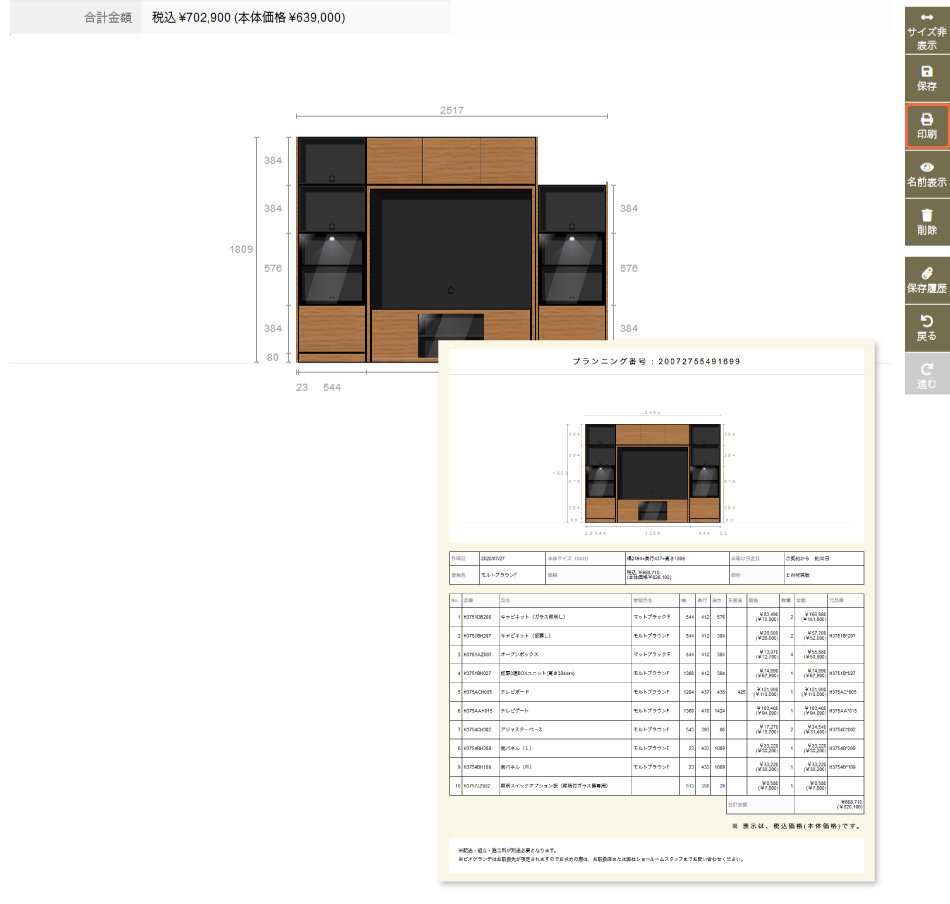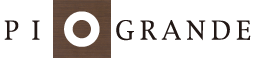 プランニングシミュレータ 操作説明
プランニングシミュレータ 操作説明
-
1.カラーを選ぶ
カラーを選択します。
カラーは、シミュレーションの途中、いつでも変更ができます。
-
2.アイテムを選ぶ
アイテムを選択します。 アイテムの切り替えは、アイテム一覧上部のアイテム選択タグで切り替えます。
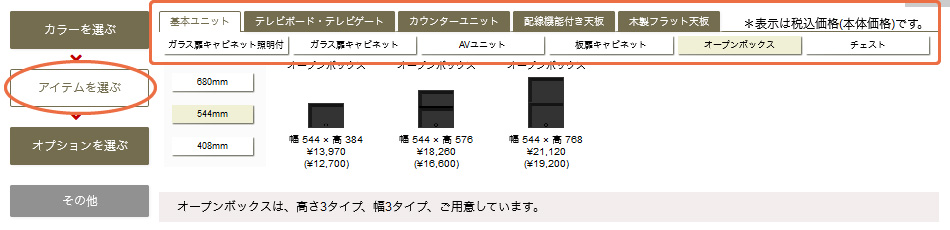
-
3.シミュレーションする
アイテムを配置する
-
アイテム一覧に表示されたアイテムの中から、お好みのアイテムを、シミュレーションエリアへドラッグしてください。
アイテム一覧は、右下のスクロールバーで左右に移動します。
シミュレーションエリアの右上には、シミュレーションを完成させるためのアドバイスが表示されます。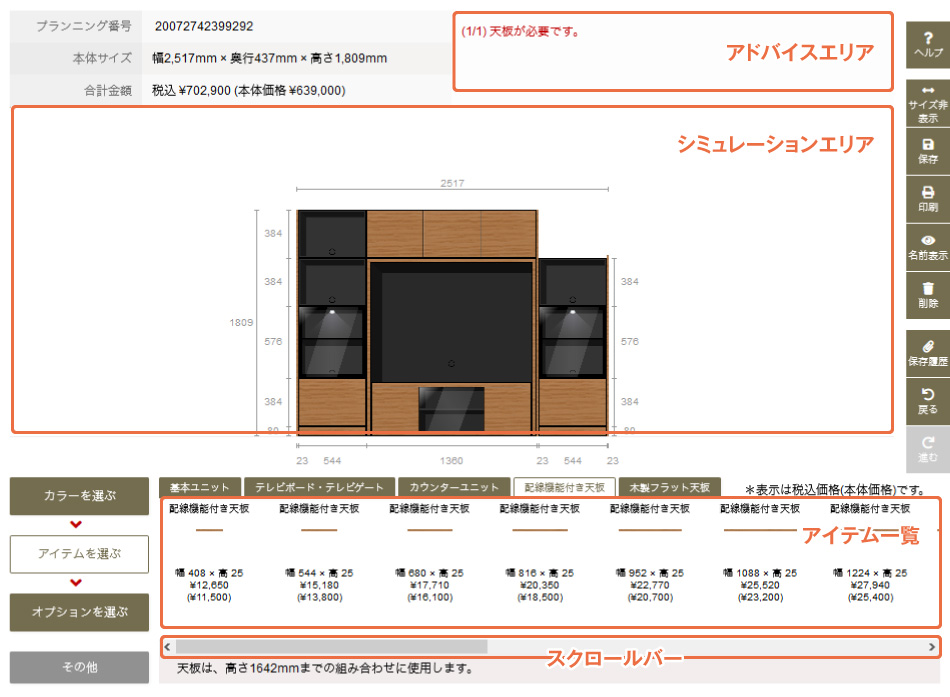
アイテムを削除する
-
削除したいアイテムを、ごみ箱マークの上まで、ドラッグしてください。
すべて削除したい場合は、「全てクリア」のボタンをクリックしてください。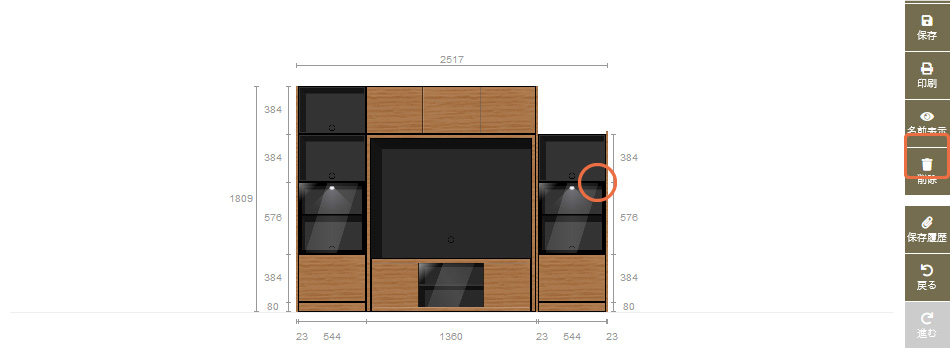
-
4.オプションを選ぶ
「オプションを選ぶ」ボタンをクリックすると、オプションの一覧が表示されます。
必要なオプションを選択してください。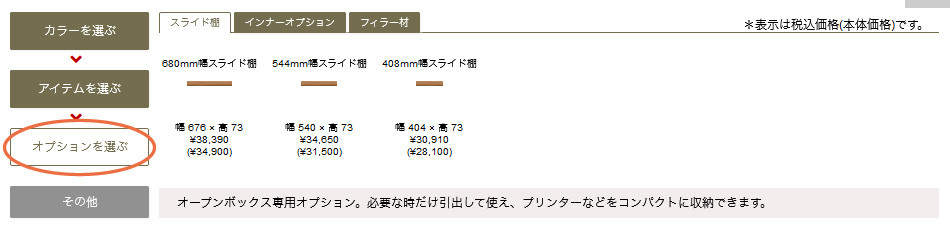
-
5.その他を選ぶ
テレビや扉など、必要なオプションを選択してください。
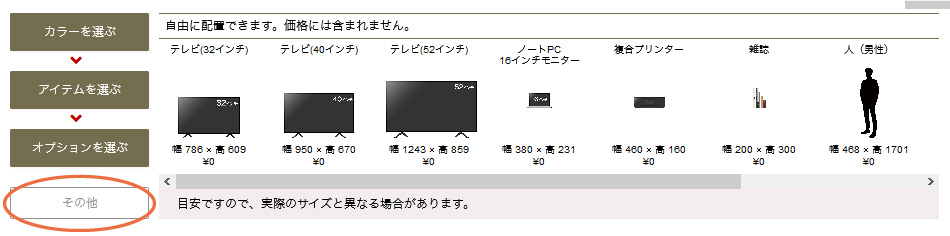
-
6.サイズ・パーツ名称表示
シミュレーションエリア内の図面に、サイズやパーツ名称を表示します。
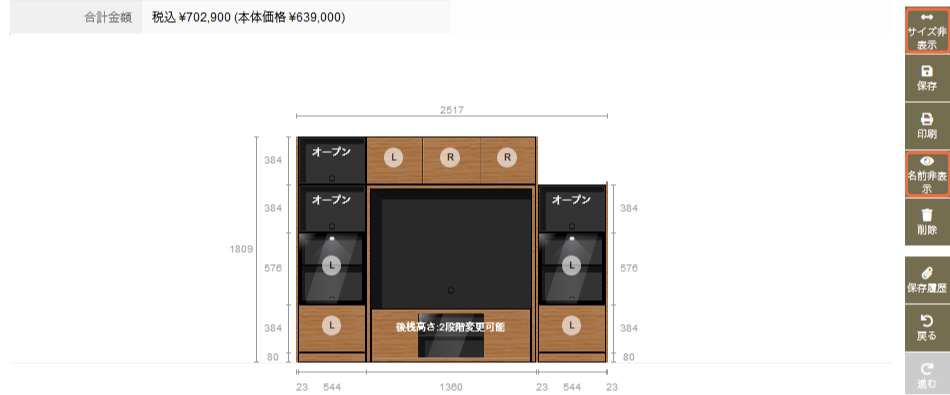
-
7.レイアウト保存
シミュレーションした結果を保存しておくことができます。
レイアウト保存した場合、プランニング番号が採番されます。
保存したレイアウトから、改めてプランニングをすることもできます。
(印刷するか、プランニング番号を控えてください。)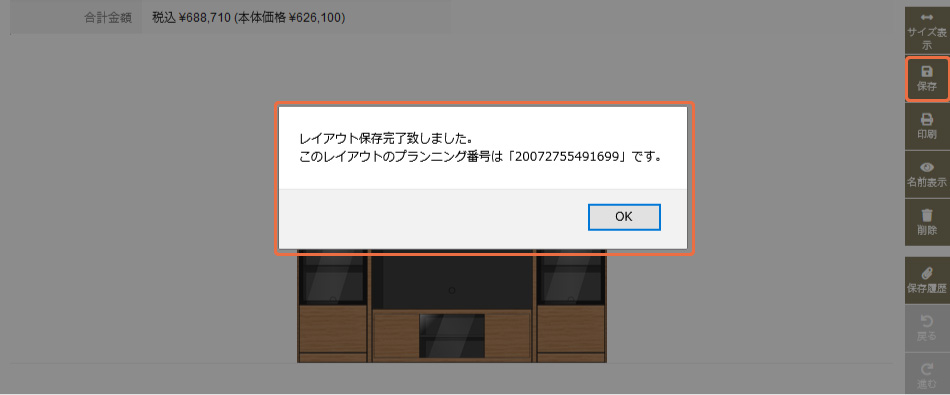
-
8.印刷
「印刷」ボタンをクリックすると、印刷用のプランニングシートが、新しい画面で開きます。